Jak automaticky nebo ručně změnit datum, čas a časové pásmo na iPhone, iPad, Mac, Apple Watch a Apple TV
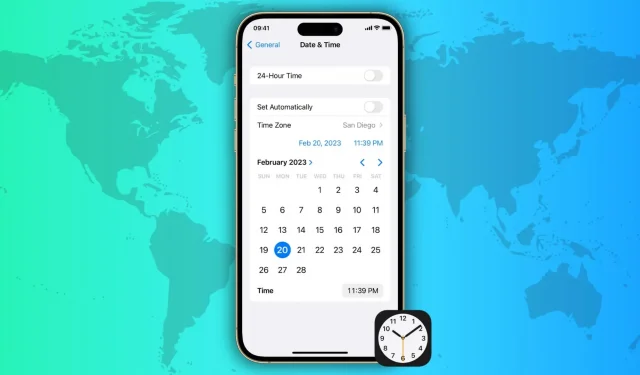
Udržování aktuálního nastavení data, času a časového pásma na vašich zařízeních je zásadní pro zajištění přesného plánování, připomenutí času a hladkého chodu různých aplikací.
Zařízení Apple, jako jsou iPhone, iPad, Mac, Apple Watch a Apple TV, nabízejí několik způsobů, jak změnit nastavení data, času a časového pásma, a to automaticky i ručně. V tomto článku se podíváme na různé způsoby, jak aktualizovat nastavení času a data na zařízeních Apple, abyste měli přehled o svém nabitém programu a nikdy nezmeškali důležitou událost.
Automatické nastavení časového pásma
Ujistěte se, že zařízení, na kterém postupujete podle těchto kroků, je připojeno k internetu prostřednictvím Wi-Fi, mobilní sítě nebo Ethernetu.
Na iPhonu, Apple Watch a iPadu
- Otevřete na svém iPhonu nebo iPadu aplikaci Nastavení.
- Klikněte na Obecné > Datum a čas.
- Zapněte přepínač vedle Instalovat automaticky.
- Nyní jej restartujte a jakmile bude hotovo, vaše zařízení automaticky zobrazí správné datum, čas a časové pásmo. V budoucnu, i když cestujete do jiného časového pásma, by se vaše zařízení mělo automaticky aktualizovat, aby zobrazovalo správné datum a čas na základě vaší polohy.
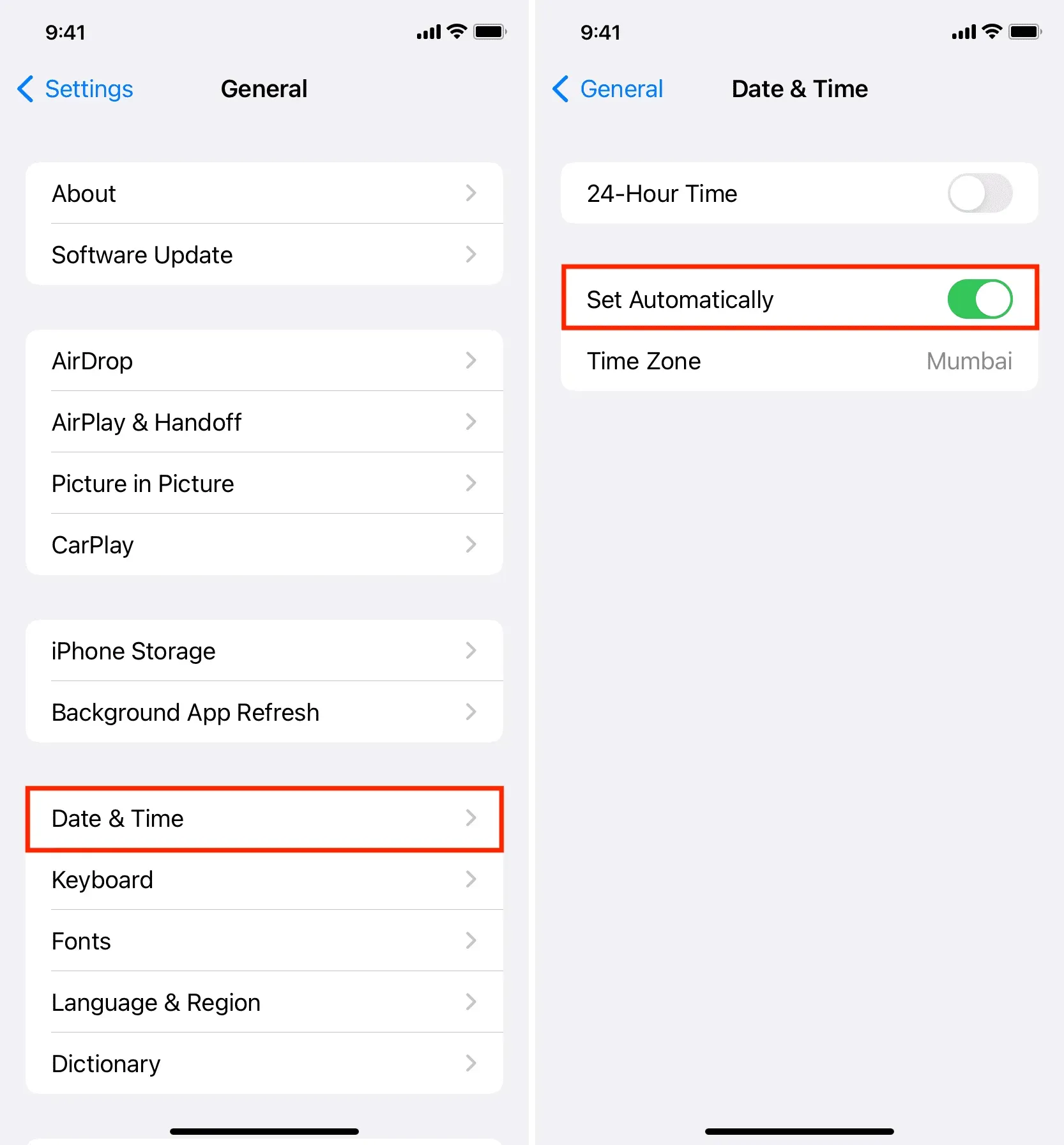
Poznámka:
- Po restartování se vraťte do Nastavení > Obecné > Datum a čas a ujistěte se, že na dlaždici Časové pásmo vidíte správné město, zemi nebo oblast.
- Vaše Apple Watch používá časové pásmo určené na spárovaném iPhonu. Pokud se datum a čas liší, restartujte hodinky.
Na Macu
- Otevřete Předvolby systému a vyberte Obecné > Datum a čas.
- Zapněte přepínač vedle možnosti „Automaticky nastavit časové pásmo podle vaší aktuální polohy“.
- Poté zapněte přepínač „Nastavit čas a datum automaticky“.
- Nakonec restartujte svůj Mac.

Na Apple TV
- Přejděte do aplikace Nastavení a vyberte Obecné.
- Přejděte dolů a vyberte možnost „Instalovat automaticky“ tak, aby bylo vedle ní uvedeno „Zapnuto“.
- Vypněte a znovu zapněte Apple TV.
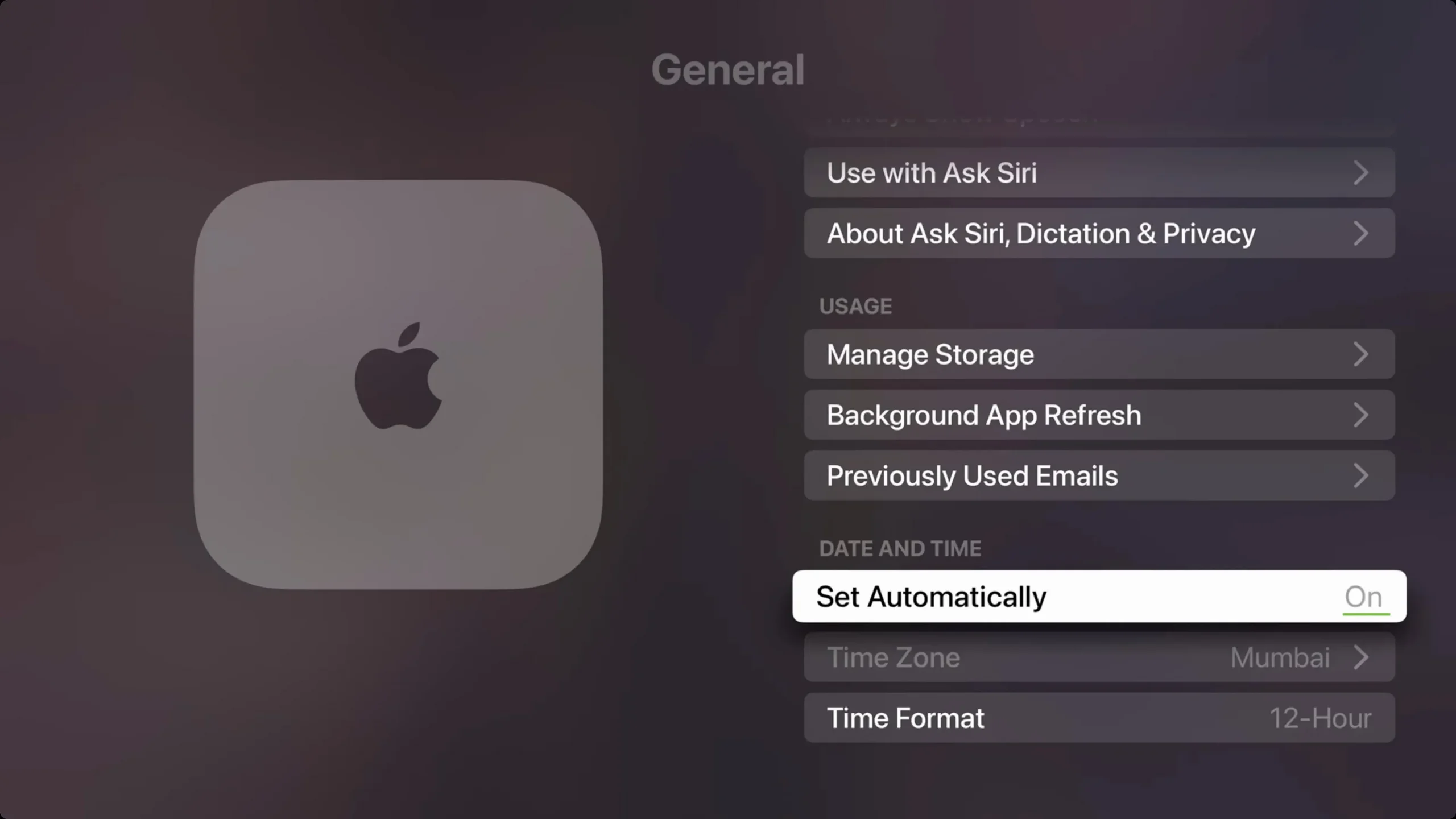
Automatické časové pásmo nefunguje nebo se aktualizuje?
Zkontrolujte si internet
- Ujistěte se, že je vaše zařízení připojeno k internetu.
- Vypněte VPN, pokud ji používáte.
- Restartujte směrovač Wi-Fi.
Restartujte zařízení
Vypněte a znovu zapněte svůj iPhone, iPad, Mac, TV a Apple Watch. To je vyžadováno, pokud se zobrazí zpráva, že je k dispozici aktualizované časové pásmo.
Povolit přístup k poloze
Zapněte na svém zařízení služby určování polohy a ujistěte se, že má možnost Nastavit časové pásmo přístup k vaší poloze. Jak na to:
Na iPhonu (a Apple Watch) a iPadu:
- Přejděte do Nastavení > Soukromí a zabezpečení > Polohové služby.
- Ujistěte se, že jsou zapnuté služby určování polohy.
- Přejděte dolů a klikněte na Systémové služby.
- Ujistěte se, že přepínač vedle „Nastavení časového pásma“ je zelený.
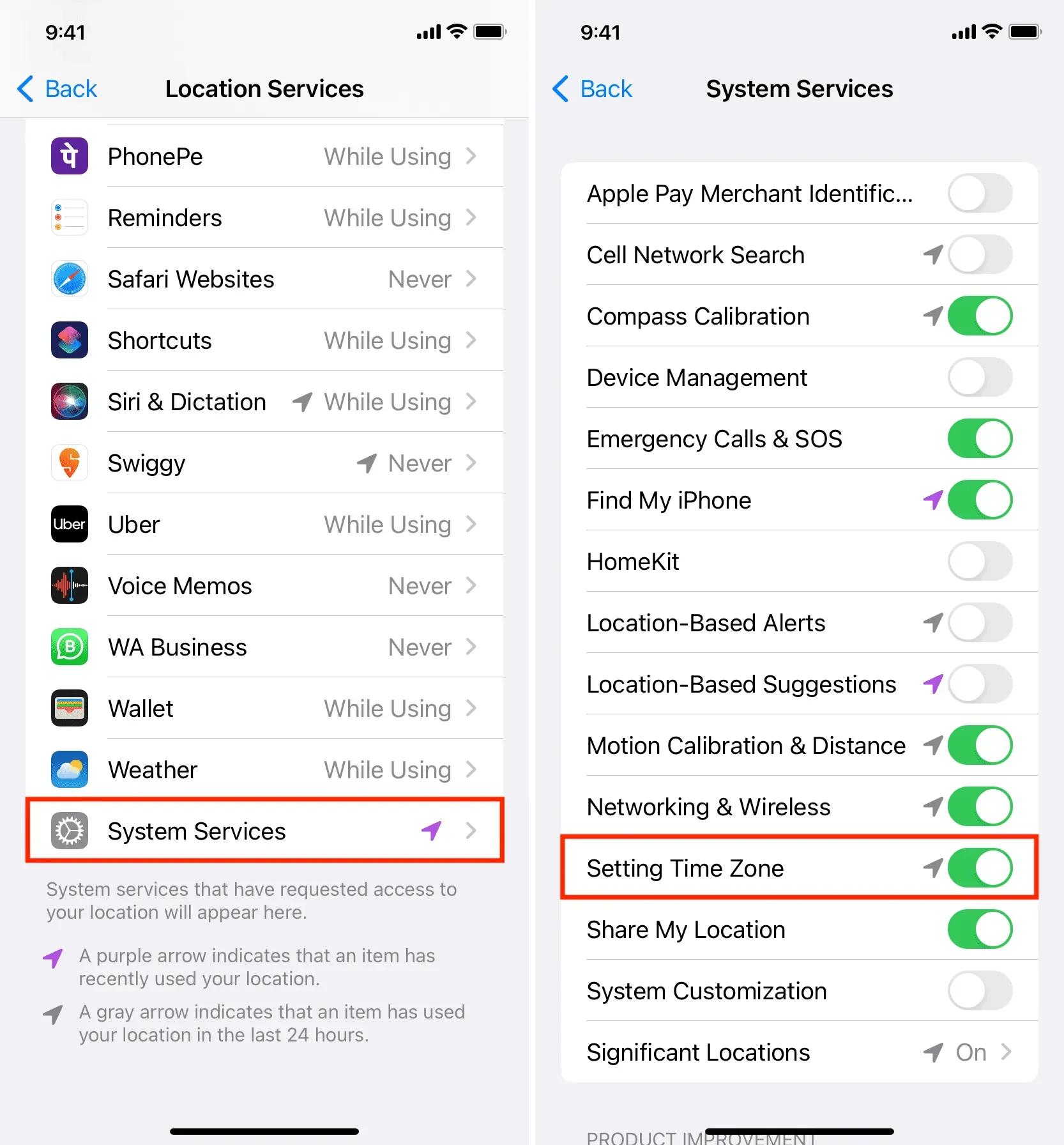
Na Macu:
- Otevřete Předvolby systému a vyberte Soukromí a zabezpečení > Polohové služby.
- Ujistěte se, že jsou zapnuté služby určování polohy.
- Klikněte na Další podrobnosti vedle Předvolby systému.
- Zapněte přepínač „Nastavit časové pásmo“ a klikněte na „Dokončit“.
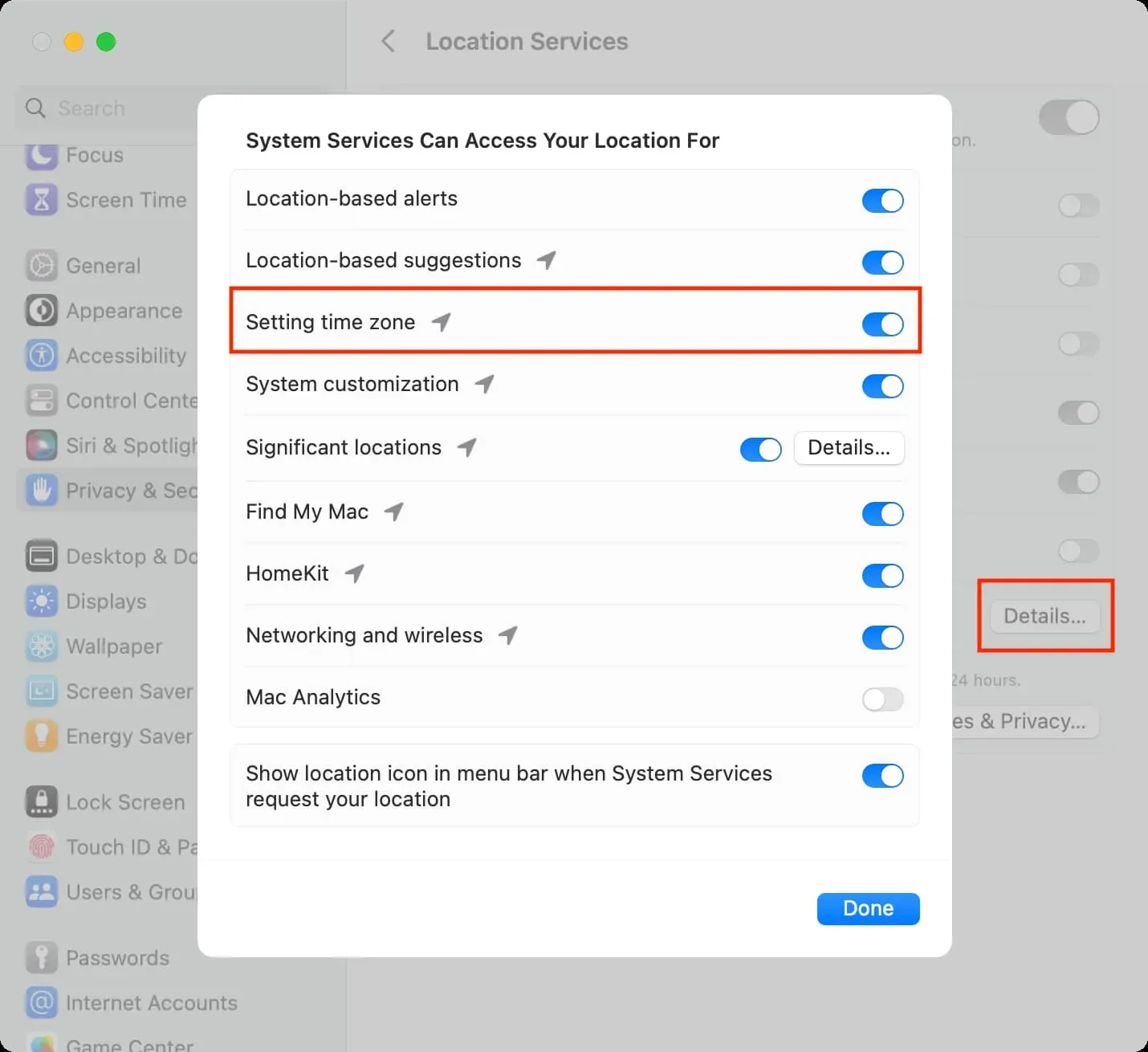
Na Apple TV:
- Přejděte do Nastavení > Obecné > Soukromí > Polohové služby.
- Ujistěte se, že jsou zapnuté služby určování polohy.
- Poté klikněte na „Časové pásmo“ a vyberte „Vždy“.
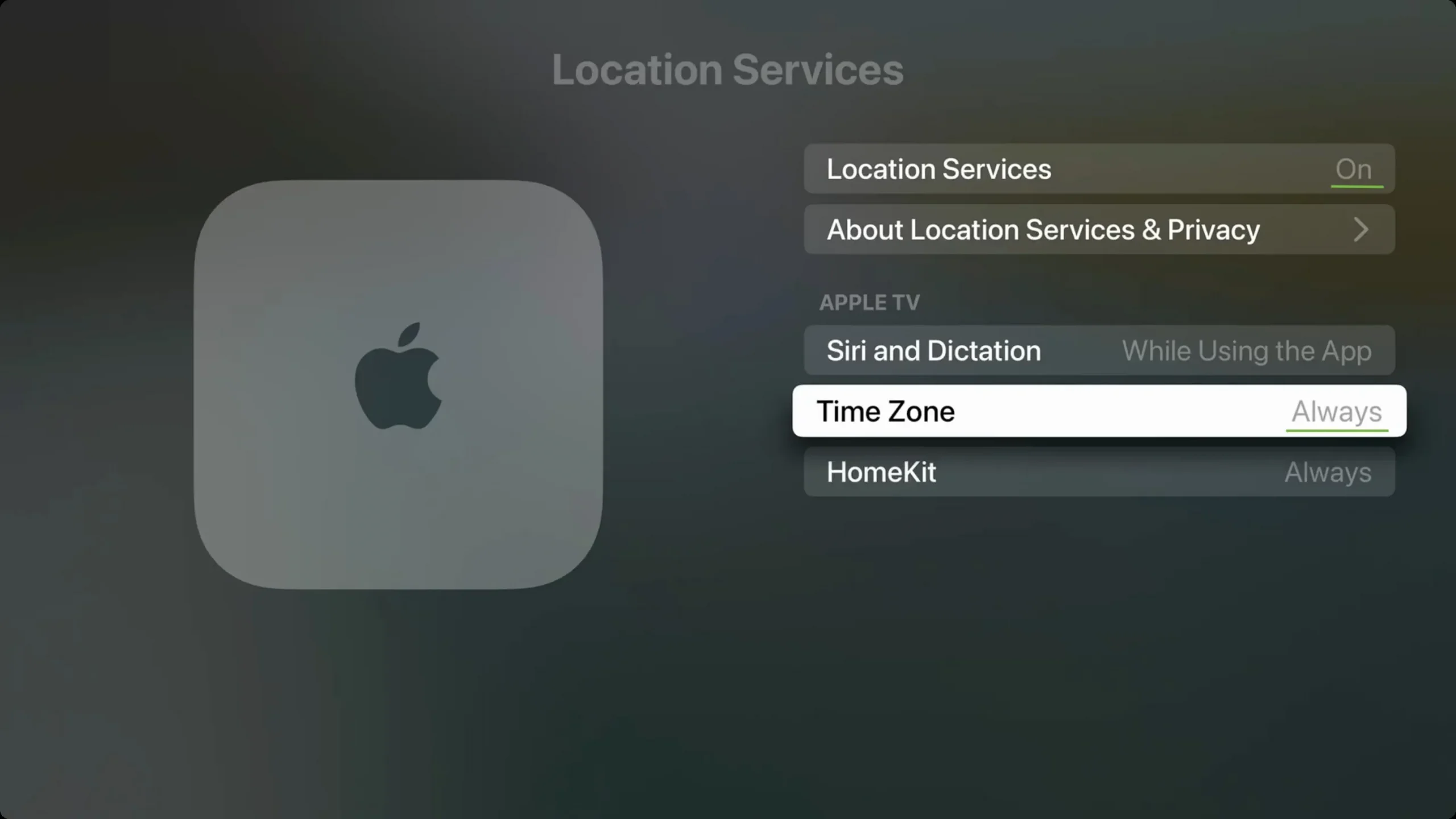
Možnost Instalovat automaticky je zašedlá nebo nedostupná
Pokud je možnost nastavení času, data a časového pásma zablokována, ztlumena nebo zašedlá, může to být způsobeno následujícími důvody:
- Čas na obrazovce. Chcete-li tento problém vyřešit, přejděte do Nastavení > Obecné > Čas u obrazovky a dočasně jej vypněte.
- Profil společnosti. Pokud na svém zařízení používáte konkrétní profil školy, kanceláře nebo instituce, možná nebudete moci změnit nastavení času, dokud tento profil nesmažete. Můžete to vidět v Nastavení > Obecné > Správa VPN a zařízení.
- Operátor nebo země: Někteří mobilní operátoři a regiony/země mohou změnu zablokovat pomocí tlačítka „Instalovat automaticky“.
Nastavte časové pásmo ručně
Některé aplikace a služby, jako jsou připomenutí, mobilní data a Wi-Fi, nemusí fungovat, pokud má vaše zařízení nesprávné datum a čas. Nejlepší je tedy nechat svá zařízení, aby je nainstalovaly automaticky.
Máte však možnost změnit čas ručně, pokud:
- Váš iPhone, iPad, Mac, hodinky nebo TV zobrazují nesprávný čas, datum a časové pásmo a nelze je nastavit tak, aby se automaticky aktualizovaly.
- Čas se změnil kvůli vládním nařízením nebo letnímu času a vaše zařízení nemůže nastavit nový čas samo.
- Chcete, aby vaše zařízení byla o 5 nebo 10 minut napřed. (Poznámka: Chcete-li posouvat čas na Apple Watch, nemusíte na svém iPhonu měnit čas.)
- Nedoporučuje se, ale někteří lidé mohou chtít vyladit čas zařízení a změnit chování aplikace (například oklamat herní aplikaci, aby po určité době odemkla určité výhody).
S tím bylo řečeno, zde je návod, jak ručně nastavit časové pásmo, datum a čas na zařízeních Apple.
Na iPhonu, Apple Watch a iPadu
- Přejděte do Nastavení > Obecné > Datum a čas.
- Vypněte přepínač vedle Instalovat automaticky.
- Klepněte na Časové pásmo.
- Nyní zadejte název svého města nebo země a vyberte jej z nabízených možností.
- V okamžiku, kdy změníte časové pásmo, změní se také datum a čas zobrazené pod dlaždicí časového pásma. Pokud ne, restartujte zařízení. Můžete také kliknout na modrý čas a datum a nastavit jej ručně.
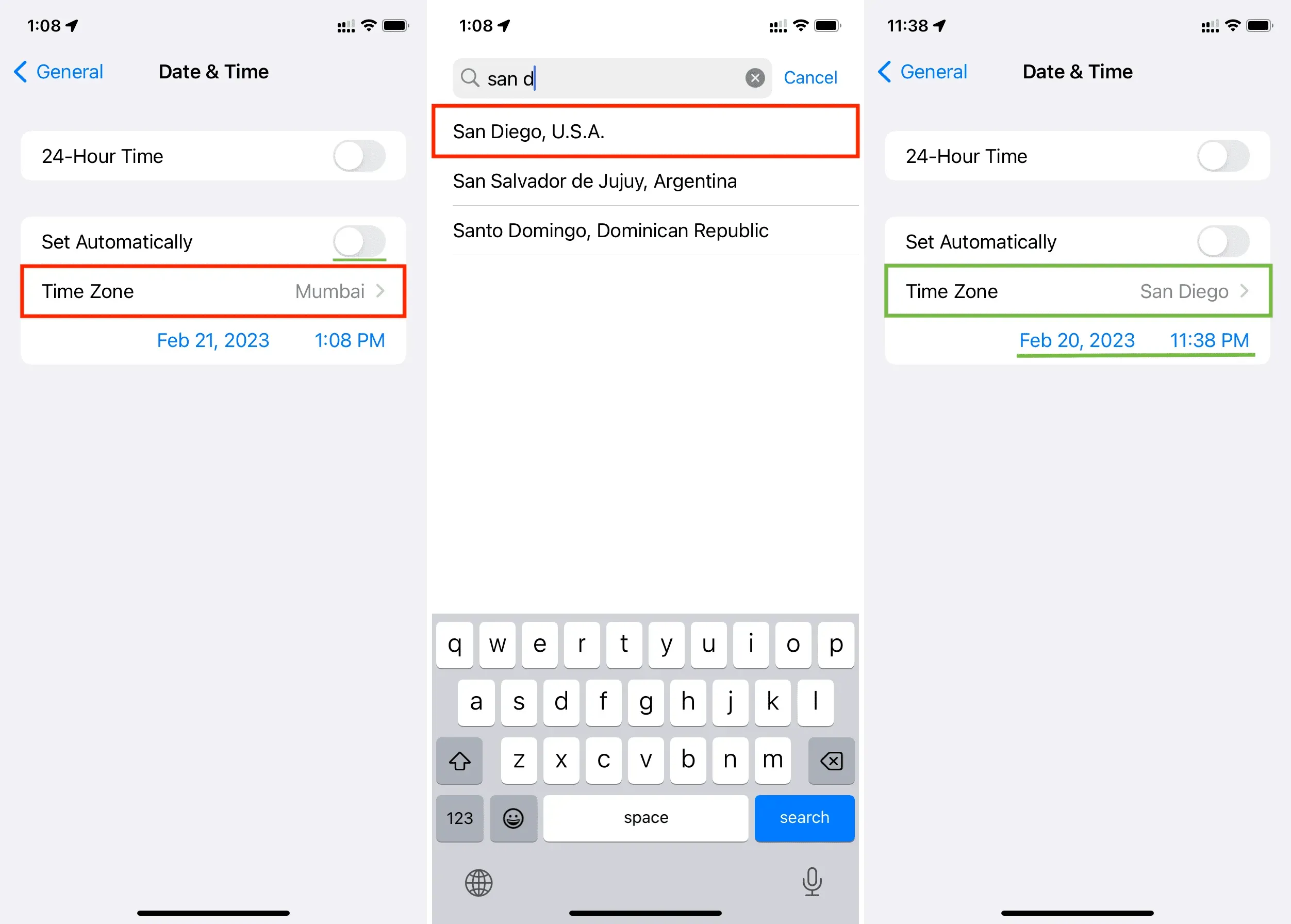
Na Macu
- Vyberte Předvolby systému > Obecné > Datum a čas.
- Vypněte přepínač vedle položek „Automaticky nastavit čas a datum“ a „Automaticky nastavit časové pásmo podle vaší aktuální polohy“.
- Klikněte na šipku v rozevírací nabídce vedle nejbližšího města a vyberte město. Do tohoto pole můžete také zadat název města a stisknout klávesu Enter.
- Okamžitě byste měli vidět aktualizovaný čas na horní liště nabídek vašeho Macu.
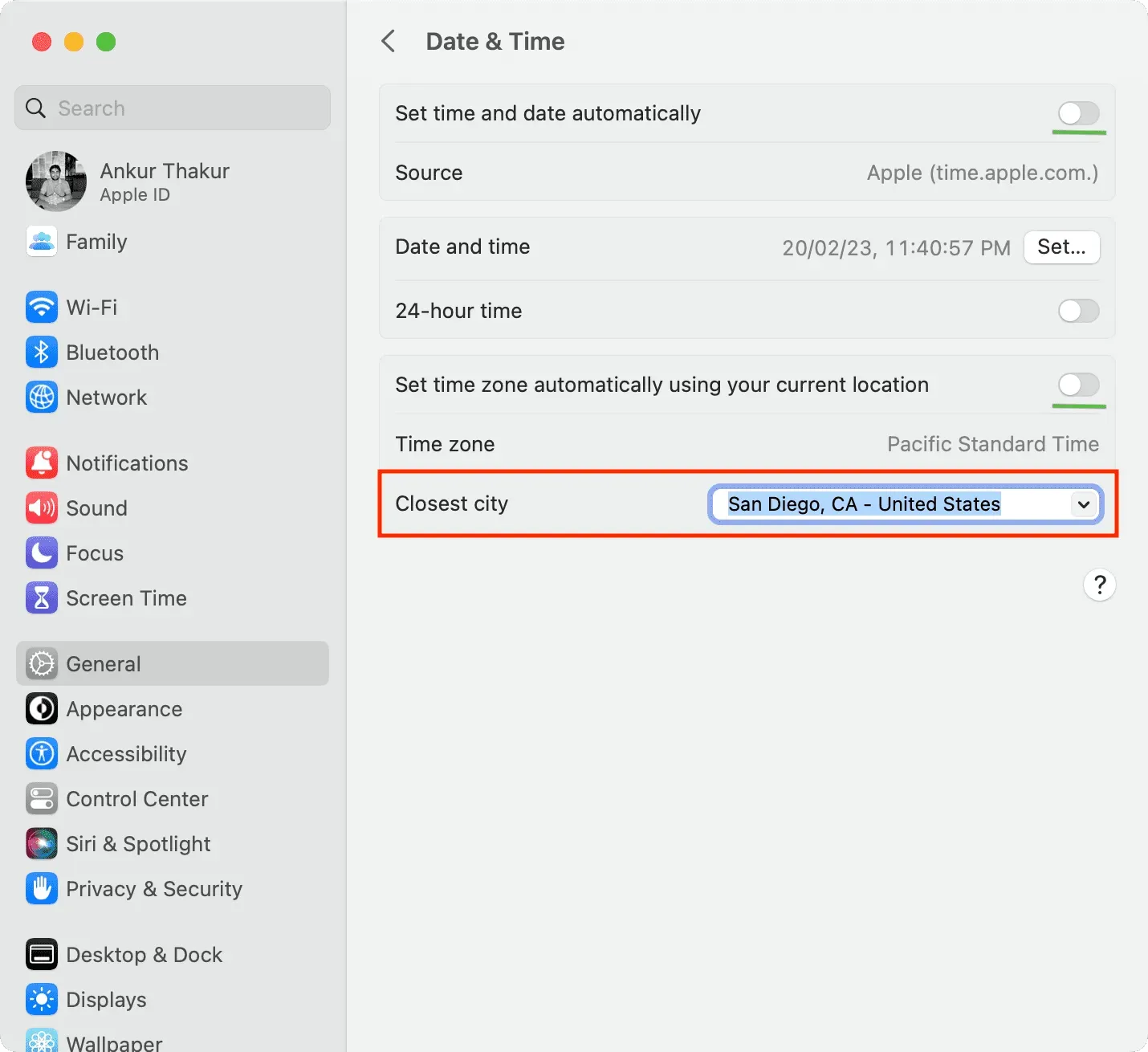
Na Apple TV
- Přejděte do Nastavení > Obecné a přejděte dolů na záhlaví Datum a čas.
- Zakázat automatickou instalaci.
- Poté klikněte na možnost Časové pásmo, zadejte iniciály nového města nebo země a vyberte si z nabízených možností.
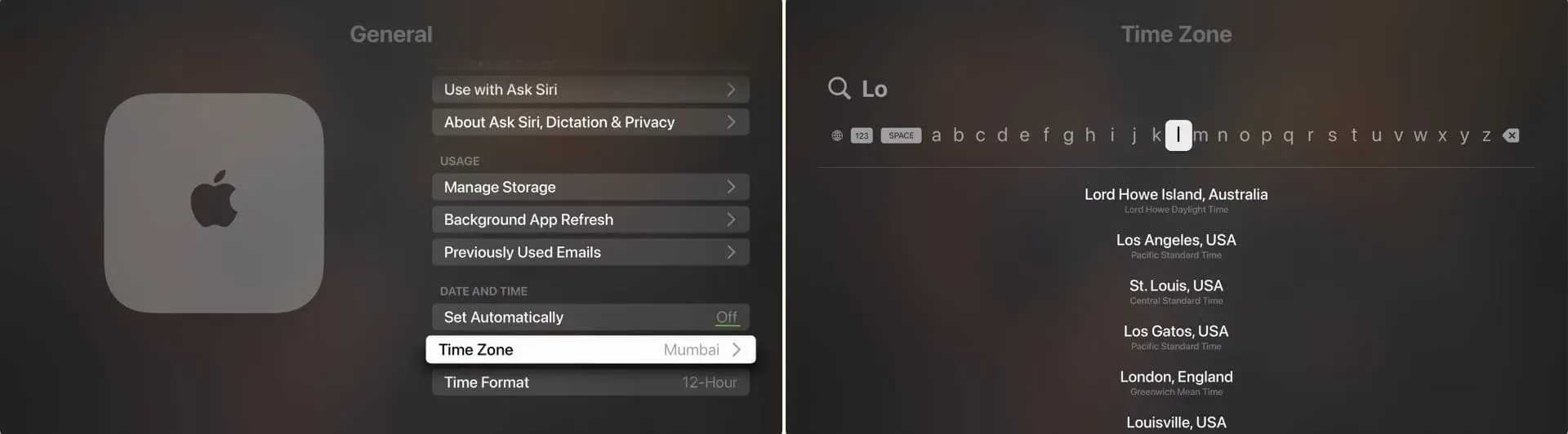



Napsat komentář